Mise à niveau Juillet 2010 des Systèmes RAID SAS Fusion D800/DX800/RX1600 (màj)
Fiches techniques
- Apple
- Final Cut Pro/Studio
- DVD Studio Pro
- Matrox
- Blackmagic Design
- Aurora Video
- Final Cut Express
- Cinema Tools
- LiveType
- Compressor
- Soundtrack/Soundtrack Pro
- DVD
- AJA Vidéo
- Motion
- Xsan
- Logic Express/Pro/Studio
- Shake
- Color
- Episode Desktop/Engine
- Final Cut Server
- Sonnet Technology
- Demande de RMA
- GB Labs
Les systèmes de stockage RAID SAS Sonnet Fusion D800, DX800 et RX1600 partagent le même carte RAID PCIe de ATTO Technology, la R380. Cette carte ultra performante propose les différents niveaux de RAID 0, 1, 3, 5, 6 et DVRAID et subit de nombreuses améliorations et évolutions au fil des ans. Compte tenu d'un historique important autour des systèmes RAID fonctionnant avec la carte R380, nous avons longuement échangé avec les ingénieurs ATTO et ils ont apporté récemment des modifications significatives, pour ne pas dire vitales quand au bon fonctionnement et à la fiabilité des volumes RAID. Ces mises à niveau sont le fruit de nombreux tests suite à de nombreuses remontées d'informations auprès d'ATTO, et le résultat est vraiment positif, à tel point que nous avons décidé de vous proposer un article complet sur l'installation et la configuration de votre système RAID Sonnet avec les réglages optimaux. Vous n'avez plus qu'à suivre pas à pas les différentes étapes qui vont vous être détaillées ci-dessous.
1/ Téléchargement et installation des mises à jour requises
La première étape consiste à télécharger les différents éléments requis pour effectuer cette mise à jour. Le plus simple est de se connecter sur la page suivante:
Mac OS X 10.6.x et compatibilités Apple, AJA, ATTO, Blackmagic, Matrox, Sonnet (màj)
Cet article mis à jour en fonction de l'actualité produits chez nos partenaires vous permet d'être tenu informé au jour le jour des dernières versions de drivers pour les différents logiciels/matériels que nous proposons dans nos offres de configurations de post-production. Il vous offre un accès direct aux nombreux téléchargements avec traduction Française des informations de mise à jour des différentes versions.
Lorsque vous accédez à cet article, faites défiler jusqu'au paragraphe ATTO, et localisez les trois éléments qui concernent la carte ATTO R380.
[img_lien media/atto_upg1-1_sml.jpg media/atto_upg1-1_lg.jpg]
Cliquez sur les liens correspondants afin de télécharger sur votre machine le fichier de programme interne 26/10/2010, le driver 3.70 et l'outil de configuration ATTO 3.34. Une fois que vous avez téléchargé ces trois éléments, faites double-clic sur l'archive osx_fls_esasraid_101119.dmg afin d'en extraire le fichier de mise à jour de programme interne. Le contenu va s'afficher comme vous l'indique la fenêtre ci-dessous.
Précisons que pour toutes les étapes qui suivent, votre boitier de disques doit rester éteint. Il vous sera précisé ultérieurement dans cet article à quel moment il est nécessaire d'allumer le boitier.
[img_lien media/atto_upg1-2_sml.jpg media/atto_upg1-2_lg.jpg]
Sélectionnez l'élément flsbundle_esasraid_2010_11_19 vers le bureau afin d'en avoir une copie sur le bureau.
Nous allons donc passer maintenant à l'installation du logiciel de configuration ATTO, véritable clé de voute pour toutes les manipulations ultérieures. Faites un double-clic sur l'archive osx_app_configtool_334.dmg afin d'accéder à son contenu.
[img_lien media/atto_upg1-3_sml.jpg media/atto_upg1-3_lg.jpg]
Il suffit de double-cliquer sur l'icône ConfigTool_334 afin de lancer l'installation du logiciel. Validez les premières étapes qui vous sont proposées successivement à l'écran afin de parvenir au choix de l'emplacement du dossier d'installation pour le logiciel, comme cela vous est indiqué ci-dessous. Par défaut et il est recommandé de ne pas modifier ce choix, un dossier ATTO Configuration Tool sera créé au premier niveau du dossier Applications de votre disque dur de démarrage.
[img_lien media/atto_upg1-4_sml.jpg media/atto_upg1-4_lg.jpg]
Il convient maintenir de sélectionner le type d'installation parmi deux choix proposés dans la fenêtre ci-dessous. Il est nécessaire de sélectionner l'option Full installation en cliquant sur l'icône correspondante.
[img_lien media/atto_upg1-5_sml.jpg media/atto_upg1-5_lg.jpg]
Si le programme d'installation détecte la présence d'une version antérieure à celle en cours d'installation, le message d'alerte suivant sera affiché. Cliquez sur le bouton OK afin de procéder dans un premier temps à la suppression de la version précédente, puis dans un deuxième temps à l'installation de la nouvelle version.
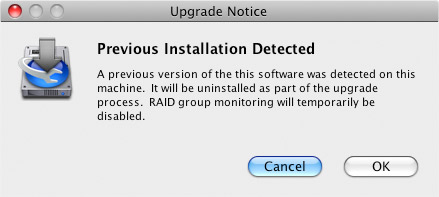 Si l'installation se déroule normalement, la fenêtre suivante indiquant la fin de l'installation devrait s'afficher à l'écran. Vous pouvez maintenant passer à l'étape suivante qui consiste à installer le driver système 3.70 qui assure le fonctionnement de la carte ATTO R380.
[img_lien media/atto_upg1-7_sml.jpg media/atto_upg1-7_lg.jpg]
Double-cliquez sur l'icône de l'archive osx_drv_esasraid_370.dmg afin d'en afficher le contenu, puis dans la fenêtre qui s'affiche dans le Finder, doucle-clic sur ATTOExpressSASRAID_370.pkg afin de procéder à l'installation du driver.
[img_lien media/atto_upg1-8_sml.jpg media/atto_upg1-8_lg.jpg]
Faites défiler les différents écrans afin de valider l'installation puis une fois que le driver est installé, il sera nécessaire de rédémarrer le Mac.
[img_lien media/atto_upg1-9_sml.jpg media/atto_upg1-9_lg.jpg]
Une fois votre ordinateur redémarré, il convient de passer à la dernière étape qui consiste à mettre à jour le programme interne de la carte ATTO R380. Pour ce faire, lancez le logiciel ATTO Configuration Tool à partir du dossier Applications. Dans la fenêtre qui s'affiche, sélectionnez la carte ATTO concernée, repérable sous le nom Express SAS R380, puis cliquez sur l'onglet Flash afin de vérifier la version actuelle qui est installée dans votre carte.
[img_lien media/atto_upg1-10_sml.jpg media/atto_upg1-10_lg.jpg]
L'information de version est généralement indiquée sous la forme d'une date, dans le cas présent la date du 4 Janvier 2010, la dernière version disponible avant la mise à jour essentielle de Juillet 2010. Il faut maintenant sélectionner le fichier de mise à jour que nous avons précédemment glissé sur le bureau. Pour ce faire, cliquez sur le bouton Browse puis naviguez sur le bureau dans la fenêtre qui s'ouvre afin de sélectionner le fichier fsbundle_esasraid_2010_11_19, et enfin cliquez sur Open.
[img_lien media/atto_upg1-11_sml.jpg media/atto_upg1-11_lg.jpg]
Si vous avez sélectionné le bon fichier, les informations correspondantes seront affichées dans la zone Flash Update File Information. Il ne reste plus qu'à cliquer sur le bouton Update afin de déclencher la mise à jour. Cette reprogrammation de la carte peut prendre quelques minutes, donc patience et surtout n'interrompez sous aucun prétexte le processus de mise à jour.
[img_lien media/atto_upg1-12_sml.jpg media/atto_upg1-12_lg.jpg]
Si vous n'aviez pas respecté les consignes initiales, c'est à dire d'effectuer ces différentes manipulations avec le boitier de disques éteint, un message d'alerte s'affiche alors pour vous indiquer de faire disparaître le volume du bureau si ce dernier est en fonction. Normalement, vous avez laissé votre disque éteint, donc vous pouvez cliquer directement sur le bouton OK et patienter jusqu'à la fin de la mise à niveau. Si malgré tout votre volume Raid était affiché sur le Finder, il est indispensable de le démonter du bureau en le faisant glisser vers l'icône de la corbeille accessible dans le Dock.
Si l'installation se déroule normalement, la fenêtre suivante indiquant la fin de l'installation devrait s'afficher à l'écran. Vous pouvez maintenant passer à l'étape suivante qui consiste à installer le driver système 3.70 qui assure le fonctionnement de la carte ATTO R380.
[img_lien media/atto_upg1-7_sml.jpg media/atto_upg1-7_lg.jpg]
Double-cliquez sur l'icône de l'archive osx_drv_esasraid_370.dmg afin d'en afficher le contenu, puis dans la fenêtre qui s'affiche dans le Finder, doucle-clic sur ATTOExpressSASRAID_370.pkg afin de procéder à l'installation du driver.
[img_lien media/atto_upg1-8_sml.jpg media/atto_upg1-8_lg.jpg]
Faites défiler les différents écrans afin de valider l'installation puis une fois que le driver est installé, il sera nécessaire de rédémarrer le Mac.
[img_lien media/atto_upg1-9_sml.jpg media/atto_upg1-9_lg.jpg]
Une fois votre ordinateur redémarré, il convient de passer à la dernière étape qui consiste à mettre à jour le programme interne de la carte ATTO R380. Pour ce faire, lancez le logiciel ATTO Configuration Tool à partir du dossier Applications. Dans la fenêtre qui s'affiche, sélectionnez la carte ATTO concernée, repérable sous le nom Express SAS R380, puis cliquez sur l'onglet Flash afin de vérifier la version actuelle qui est installée dans votre carte.
[img_lien media/atto_upg1-10_sml.jpg media/atto_upg1-10_lg.jpg]
L'information de version est généralement indiquée sous la forme d'une date, dans le cas présent la date du 4 Janvier 2010, la dernière version disponible avant la mise à jour essentielle de Juillet 2010. Il faut maintenant sélectionner le fichier de mise à jour que nous avons précédemment glissé sur le bureau. Pour ce faire, cliquez sur le bouton Browse puis naviguez sur le bureau dans la fenêtre qui s'ouvre afin de sélectionner le fichier fsbundle_esasraid_2010_11_19, et enfin cliquez sur Open.
[img_lien media/atto_upg1-11_sml.jpg media/atto_upg1-11_lg.jpg]
Si vous avez sélectionné le bon fichier, les informations correspondantes seront affichées dans la zone Flash Update File Information. Il ne reste plus qu'à cliquer sur le bouton Update afin de déclencher la mise à jour. Cette reprogrammation de la carte peut prendre quelques minutes, donc patience et surtout n'interrompez sous aucun prétexte le processus de mise à jour.
[img_lien media/atto_upg1-12_sml.jpg media/atto_upg1-12_lg.jpg]
Si vous n'aviez pas respecté les consignes initiales, c'est à dire d'effectuer ces différentes manipulations avec le boitier de disques éteint, un message d'alerte s'affiche alors pour vous indiquer de faire disparaître le volume du bureau si ce dernier est en fonction. Normalement, vous avez laissé votre disque éteint, donc vous pouvez cliquer directement sur le bouton OK et patienter jusqu'à la fin de la mise à niveau. Si malgré tout votre volume Raid était affiché sur le Finder, il est indispensable de le démonter du bureau en le faisant glisser vers l'icône de la corbeille accessible dans le Dock.
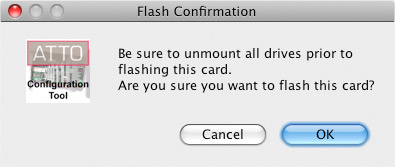 Après quelques minutes d'attente, la mise à jour doit prendre fin et la mention "The flash has been successfully updated. A system reboot is required for the changes to take effect" doit être affichée sur la partie inférieure de la fenêtre. Ce qui signifie que la mise à jour a été installée correctement et qu'il est maintenant nécessaire de redémarrer votre Mac afin que cette dernière soit prise en compte.
[img_lien media/atto_upg1-14_sml.jpg media/atto_upg1-14_lg.jpg]
Après redémarrage de votre machine, veuillez lancer une nouvelle fois le logiciel ATTO Configuration Tool, puis sélectionnez la carte Express SAS RAID dans la partie gauche de la fenêtre et enfin cliquez sur l'onglet Flash afin de vérifier que la version du 19 Novembre 2010 est bien installée comme vous l'indique la fenêtre ci-dessous.
[img_lien media/atto_upg1-15_sml.jpg media/atto_upg1-15_lg.jpg]
2/ Configuration de la carte PCIe ATTO R380
Dans cette deuxième partie, nous allons maintenant configurer la carte R380.
A ce stade, votre boitier de disques peut rester éteint. Lancez le logiciel ATTO Configuration Tool et sélectionnez la carte ExpressSAS R380 en cliquant sur le petit triangle qui précède le nom de la carte. Vous pouvez accéder à l'information Channel 1. Cliquez sur Channel 1 afin d'afficher une fenêtre de réglages spécifiques à la carte R380. Le réglage important qu'il est nécessaire de modifier est l'option NCQ qui par défaut est Enabled.
[img_lien media/atto_upg2-16_sml.jpg media/atto_upg2-16_lg.jpg]
Cliquez une fois sur le bouton Enabled afin qu'il affiche la mention Disabled, puis il faut valider cette modification en cliquant sur le bouton Commit sur le bas de la fenêtre. Il sera alors précisé sur le bas de la fenêtre qu'il est nécessaire de redémarrer votre machine afin que cette modification soit prise en compte.
[img_lien media/atto_upg2-17_sml.jpg media/atto_upg2-17_lg.jpg]
3/ Création et configuration d'un groupe RAID 5 optimal
Dans cette troisième et dernière partie, nous allons procéder à la création d'un groupe (ou matrice) RAID 5 en vous proposant les réglages optimaux en matière de performances et surtout de fiabilité.
Vous pouvez et devez maintenant allumer votre boitier Fusion D800, DX800 ou RX1600. Une fois le boitier mis en fonction, lancez le logiciel ATTO Configuration Tool et cliquez directement sur l'onglet RAID. Les disques présents dans le boitier doivent être affichés dans la partie supérieure de la fenêtre. Dans le cas présent, 8 disques sont présents car il s'agit d'un boitier DX800 avec huit modules de disques durs. Notez bien que dans la colonne Usage, aucune mention ne doit être affichée, ce qui signifie que les disques n'appartiennent pas déjà à un groupe RAID existant.
[img_lien media/atto_upg3-18_sml.jpg media/atto_upg3-18_lg.jpg]
Dans la partie inférieure de la fenêtre deux choix sont proposés pour la configuration du groupe, DVRAID ou Custom RAID. Le mode DVRAID est un mode optimisé pour le traitement des flux vidéo haut débit, mais ne permet pas de personnaliser certains réglages indispensables pour optimiser la fiabilité tout autant que les performances. Nous privilégions désormais l'option Custom RAID et il suffit de cliquer sur le bouton OK pour passer à l'étape suivante.
[img_lien media/atto_upg3-19_sml.jpg media/atto_upg3-19_lg.jpg]
Dans cette fenêtre, pas mal d'options à configurer, et tout d'abord donner un nom unique pour le groupe RAID. Il est capital de nommer avec discernement le groupe RAID car une carte R380 ne permet pas d'utiliser plusieurs boitiers configurés avec des groupes RAID de noms identiques, ce qui est fort dommage compte tenu des capacités de chaînage en série des boitiers DX800 ! Choisissez un nom simple et distinct dans le cas ou vous possédez déjà un autre boitier DX ou envisagez d'en rajouter un autre par la suite.
Dans le menu local Level juste au dessous du nom, sélectionnez le niveau de RAID souhaité, donc RAID5 dans le cas présent.
Dans le menu local Interleave, sélectionnez la valeur 1 MB et enfin dans l'option Initialize, sélectionnez Advanced, puis cliquez sur le bouton Next.
[img_lien media/atto_upg3-20_sml.jpg media/atto_upg3-20_lg.jpg]
Dans cette fenêtre, vous allez sélectionner les disques à utiliser pour la création du groupe RAID. Il suffit de sélectionner les huit disques dans la partie supérieure de la fenêtre, puis de les faire glisser dans la partie inférieure. Sur le côté droit de la partie inférieure sera indiqué l'information de capacité utile après création du groupe RAID. Dans le cas présent, une capacité utile de 6,36 TB pour une capacité nominale de 8 TB (huit disque de 1 TB). Cliquez sur le bouton Next pour passer à la fenêtre de réglages suivants.
[img_lien media/atto_upg3-21_sml.jpg media/atto_upg3-21_lg.jpg]
Dans cette deuxième fenêtre de réglages, laissez la valeur Sector size sur 512 bytes. L'option Speed Read doit être configurée sur Always et l'option Rebuild Priority sur Same.
La dernière option Auto-rebuild peut être cochée ou pas. Nous préférons la laisser par défaut non cochée et procéder aux opérations de Rebuild manuellement lorsque cela s'avère nécessaire. Cliquez sur le bouton Next ou Finish afin de passer à la fenêtre suivante.
[img_lien media/atto_upg3-22_sml.jpg media/atto_upg3-22_lg.jpg]
Dans cette ultîme fenêtre du processus de création de groupe RAID, vous pouvez choisir le nombre de partitions souhaitées, qui seront par la suite visibles comme autant de volumes distincts dans l'Utilitaire de disque Apple, car il n'est pas possible de faire de multiples partitions à partir d'un groupe RAID si vous choisissez l'option Single dans cette fenêtre. L'intérêt de multiples partitions est plutôt limité, sauf dans certains cas très spécifiques, donc nous recommandons de privilégier l'option Single. Cliquez maintenant sur le bouton Finish.
Une fenêtre de confirmation qui résume l'ensemble des options de configuration précédemment sélectionnées s'affiche et vous propose de lancer la création du groupe RAID en cliquant sur le bouton Yes. Si vous vous êtes trompés sur une option de configuration, il est possible de revenir en arrière en cliquant sur le bouton No, puis en naviguant en arrière dans les différentes fenêtres de configuration.
Après quelques minutes d'attente, la mise à jour doit prendre fin et la mention "The flash has been successfully updated. A system reboot is required for the changes to take effect" doit être affichée sur la partie inférieure de la fenêtre. Ce qui signifie que la mise à jour a été installée correctement et qu'il est maintenant nécessaire de redémarrer votre Mac afin que cette dernière soit prise en compte.
[img_lien media/atto_upg1-14_sml.jpg media/atto_upg1-14_lg.jpg]
Après redémarrage de votre machine, veuillez lancer une nouvelle fois le logiciel ATTO Configuration Tool, puis sélectionnez la carte Express SAS RAID dans la partie gauche de la fenêtre et enfin cliquez sur l'onglet Flash afin de vérifier que la version du 19 Novembre 2010 est bien installée comme vous l'indique la fenêtre ci-dessous.
[img_lien media/atto_upg1-15_sml.jpg media/atto_upg1-15_lg.jpg]
2/ Configuration de la carte PCIe ATTO R380
Dans cette deuxième partie, nous allons maintenant configurer la carte R380.
A ce stade, votre boitier de disques peut rester éteint. Lancez le logiciel ATTO Configuration Tool et sélectionnez la carte ExpressSAS R380 en cliquant sur le petit triangle qui précède le nom de la carte. Vous pouvez accéder à l'information Channel 1. Cliquez sur Channel 1 afin d'afficher une fenêtre de réglages spécifiques à la carte R380. Le réglage important qu'il est nécessaire de modifier est l'option NCQ qui par défaut est Enabled.
[img_lien media/atto_upg2-16_sml.jpg media/atto_upg2-16_lg.jpg]
Cliquez une fois sur le bouton Enabled afin qu'il affiche la mention Disabled, puis il faut valider cette modification en cliquant sur le bouton Commit sur le bas de la fenêtre. Il sera alors précisé sur le bas de la fenêtre qu'il est nécessaire de redémarrer votre machine afin que cette modification soit prise en compte.
[img_lien media/atto_upg2-17_sml.jpg media/atto_upg2-17_lg.jpg]
3/ Création et configuration d'un groupe RAID 5 optimal
Dans cette troisième et dernière partie, nous allons procéder à la création d'un groupe (ou matrice) RAID 5 en vous proposant les réglages optimaux en matière de performances et surtout de fiabilité.
Vous pouvez et devez maintenant allumer votre boitier Fusion D800, DX800 ou RX1600. Une fois le boitier mis en fonction, lancez le logiciel ATTO Configuration Tool et cliquez directement sur l'onglet RAID. Les disques présents dans le boitier doivent être affichés dans la partie supérieure de la fenêtre. Dans le cas présent, 8 disques sont présents car il s'agit d'un boitier DX800 avec huit modules de disques durs. Notez bien que dans la colonne Usage, aucune mention ne doit être affichée, ce qui signifie que les disques n'appartiennent pas déjà à un groupe RAID existant.
[img_lien media/atto_upg3-18_sml.jpg media/atto_upg3-18_lg.jpg]
Dans la partie inférieure de la fenêtre deux choix sont proposés pour la configuration du groupe, DVRAID ou Custom RAID. Le mode DVRAID est un mode optimisé pour le traitement des flux vidéo haut débit, mais ne permet pas de personnaliser certains réglages indispensables pour optimiser la fiabilité tout autant que les performances. Nous privilégions désormais l'option Custom RAID et il suffit de cliquer sur le bouton OK pour passer à l'étape suivante.
[img_lien media/atto_upg3-19_sml.jpg media/atto_upg3-19_lg.jpg]
Dans cette fenêtre, pas mal d'options à configurer, et tout d'abord donner un nom unique pour le groupe RAID. Il est capital de nommer avec discernement le groupe RAID car une carte R380 ne permet pas d'utiliser plusieurs boitiers configurés avec des groupes RAID de noms identiques, ce qui est fort dommage compte tenu des capacités de chaînage en série des boitiers DX800 ! Choisissez un nom simple et distinct dans le cas ou vous possédez déjà un autre boitier DX ou envisagez d'en rajouter un autre par la suite.
Dans le menu local Level juste au dessous du nom, sélectionnez le niveau de RAID souhaité, donc RAID5 dans le cas présent.
Dans le menu local Interleave, sélectionnez la valeur 1 MB et enfin dans l'option Initialize, sélectionnez Advanced, puis cliquez sur le bouton Next.
[img_lien media/atto_upg3-20_sml.jpg media/atto_upg3-20_lg.jpg]
Dans cette fenêtre, vous allez sélectionner les disques à utiliser pour la création du groupe RAID. Il suffit de sélectionner les huit disques dans la partie supérieure de la fenêtre, puis de les faire glisser dans la partie inférieure. Sur le côté droit de la partie inférieure sera indiqué l'information de capacité utile après création du groupe RAID. Dans le cas présent, une capacité utile de 6,36 TB pour une capacité nominale de 8 TB (huit disque de 1 TB). Cliquez sur le bouton Next pour passer à la fenêtre de réglages suivants.
[img_lien media/atto_upg3-21_sml.jpg media/atto_upg3-21_lg.jpg]
Dans cette deuxième fenêtre de réglages, laissez la valeur Sector size sur 512 bytes. L'option Speed Read doit être configurée sur Always et l'option Rebuild Priority sur Same.
La dernière option Auto-rebuild peut être cochée ou pas. Nous préférons la laisser par défaut non cochée et procéder aux opérations de Rebuild manuellement lorsque cela s'avère nécessaire. Cliquez sur le bouton Next ou Finish afin de passer à la fenêtre suivante.
[img_lien media/atto_upg3-22_sml.jpg media/atto_upg3-22_lg.jpg]
Dans cette ultîme fenêtre du processus de création de groupe RAID, vous pouvez choisir le nombre de partitions souhaitées, qui seront par la suite visibles comme autant de volumes distincts dans l'Utilitaire de disque Apple, car il n'est pas possible de faire de multiples partitions à partir d'un groupe RAID si vous choisissez l'option Single dans cette fenêtre. L'intérêt de multiples partitions est plutôt limité, sauf dans certains cas très spécifiques, donc nous recommandons de privilégier l'option Single. Cliquez maintenant sur le bouton Finish.
Une fenêtre de confirmation qui résume l'ensemble des options de configuration précédemment sélectionnées s'affiche et vous propose de lancer la création du groupe RAID en cliquant sur le bouton Yes. Si vous vous êtes trompés sur une option de configuration, il est possible de revenir en arrière en cliquant sur le bouton No, puis en naviguant en arrière dans les différentes fenêtres de configuration.
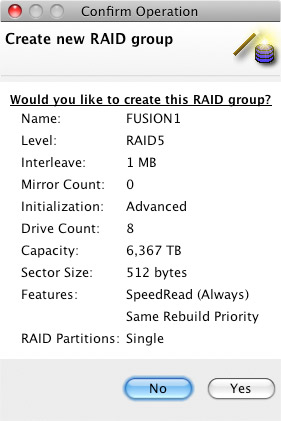 La création du groupe RAID démarre alors immédiatement et un témoin de progression vous informe de l'avancement de la tâche. Il reste cependant une option de configuration du groupe qui ne peut être appliquée qu'à ce stade. Cliquez sur le groupe FUSION1 dans la partie inférieure de la fenêtre et appuyez sur le clic droit de la souris afin de faire apparaître un menu déroulant contextuel.
Dans ce menu, sélectionnez l'option Properties. La fenêtre suivante s'affiche.
La création du groupe RAID démarre alors immédiatement et un témoin de progression vous informe de l'avancement de la tâche. Il reste cependant une option de configuration du groupe qui ne peut être appliquée qu'à ce stade. Cliquez sur le groupe FUSION1 dans la partie inférieure de la fenêtre et appuyez sur le clic droit de la souris afin de faire apparaître un menu déroulant contextuel.
Dans ce menu, sélectionnez l'option Properties. La fenêtre suivante s'affiche.
 Cette fenêtre indique la plupart des options précédemment configurées mais comporte également un menu local Prefetch dont la valeur par défaut est sur 0. Il convient de modifier cette valeur par défaut et de configurer sur la valeur 3, puis de cliquer sur le bouton Accept afin d'appliquer cette modification au groupe en cours de création.
Cette fenêtre indique la plupart des options précédemment configurées mais comporte également un menu local Prefetch dont la valeur par défaut est sur 0. Il convient de modifier cette valeur par défaut et de configurer sur la valeur 3, puis de cliquer sur le bouton Accept afin d'appliquer cette modification au groupe en cours de création.
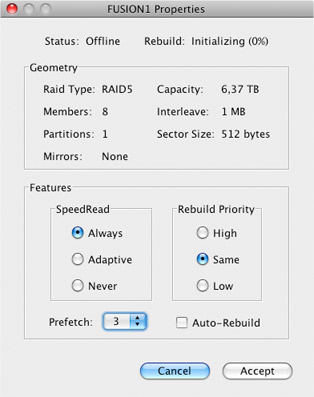 Voilà, la configuration du groupe RAID est désormais terminée et le statut du groupe est donc Offline. Il le restera jusqu'a ce que l'initialisation soit terminée, c'est à dire 100%. A ce moment là, le statut bascule automatiquement sur Online. Il ne reste plus qu'à lancer Utilitaire de disque et à créer un volume Mac dans l'onglet Partition.
[img_lien media/atto_upg3-26_sml.jpg media/atto_upg3-26_lg.jpg]
Cette nouvelle version des drivers et programme interne gère plus efficacement les opérations de Rebuild avec les mécaniques de disques durs Seagate et gère mieux la gestion du système de ventilation des Mac Pro néhalem (modèles 2009).
Si vous avez l'occasion de sauvegarder le contenu de votre volume actuel sur des disques FireWire temporairement, nous vous conseillons vivement de procéder à cette mise à jour ainsi que la création d'un nouveau groupe de type RAID 5 comme cela vous a été détaillé étape par étape dans cet article. Vous gagnerez ainsi en fiabilité et efficacité globales d'exploitation.
© Atreid - Juillet 2010
Voilà, la configuration du groupe RAID est désormais terminée et le statut du groupe est donc Offline. Il le restera jusqu'a ce que l'initialisation soit terminée, c'est à dire 100%. A ce moment là, le statut bascule automatiquement sur Online. Il ne reste plus qu'à lancer Utilitaire de disque et à créer un volume Mac dans l'onglet Partition.
[img_lien media/atto_upg3-26_sml.jpg media/atto_upg3-26_lg.jpg]
Cette nouvelle version des drivers et programme interne gère plus efficacement les opérations de Rebuild avec les mécaniques de disques durs Seagate et gère mieux la gestion du système de ventilation des Mac Pro néhalem (modèles 2009).
Si vous avez l'occasion de sauvegarder le contenu de votre volume actuel sur des disques FireWire temporairement, nous vous conseillons vivement de procéder à cette mise à jour ainsi que la création d'un nouveau groupe de type RAID 5 comme cela vous a été détaillé étape par étape dans cet article. Vous gagnerez ainsi en fiabilité et efficacité globales d'exploitation.
© Atreid - Juillet 2010
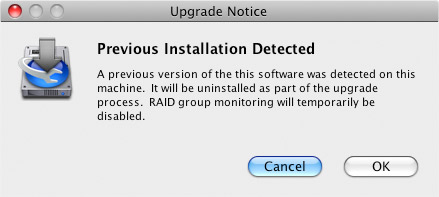 Si l'installation se déroule normalement, la fenêtre suivante indiquant la fin de l'installation devrait s'afficher à l'écran. Vous pouvez maintenant passer à l'étape suivante qui consiste à installer le driver système 3.70 qui assure le fonctionnement de la carte ATTO R380.
[img_lien media/atto_upg1-7_sml.jpg media/atto_upg1-7_lg.jpg]
Double-cliquez sur l'icône de l'archive osx_drv_esasraid_370.dmg afin d'en afficher le contenu, puis dans la fenêtre qui s'affiche dans le Finder, doucle-clic sur ATTOExpressSASRAID_370.pkg afin de procéder à l'installation du driver.
[img_lien media/atto_upg1-8_sml.jpg media/atto_upg1-8_lg.jpg]
Faites défiler les différents écrans afin de valider l'installation puis une fois que le driver est installé, il sera nécessaire de rédémarrer le Mac.
[img_lien media/atto_upg1-9_sml.jpg media/atto_upg1-9_lg.jpg]
Une fois votre ordinateur redémarré, il convient de passer à la dernière étape qui consiste à mettre à jour le programme interne de la carte ATTO R380. Pour ce faire, lancez le logiciel ATTO Configuration Tool à partir du dossier Applications. Dans la fenêtre qui s'affiche, sélectionnez la carte ATTO concernée, repérable sous le nom Express SAS R380, puis cliquez sur l'onglet Flash afin de vérifier la version actuelle qui est installée dans votre carte.
[img_lien media/atto_upg1-10_sml.jpg media/atto_upg1-10_lg.jpg]
L'information de version est généralement indiquée sous la forme d'une date, dans le cas présent la date du 4 Janvier 2010, la dernière version disponible avant la mise à jour essentielle de Juillet 2010. Il faut maintenant sélectionner le fichier de mise à jour que nous avons précédemment glissé sur le bureau. Pour ce faire, cliquez sur le bouton Browse puis naviguez sur le bureau dans la fenêtre qui s'ouvre afin de sélectionner le fichier fsbundle_esasraid_2010_11_19, et enfin cliquez sur Open.
[img_lien media/atto_upg1-11_sml.jpg media/atto_upg1-11_lg.jpg]
Si vous avez sélectionné le bon fichier, les informations correspondantes seront affichées dans la zone Flash Update File Information. Il ne reste plus qu'à cliquer sur le bouton Update afin de déclencher la mise à jour. Cette reprogrammation de la carte peut prendre quelques minutes, donc patience et surtout n'interrompez sous aucun prétexte le processus de mise à jour.
[img_lien media/atto_upg1-12_sml.jpg media/atto_upg1-12_lg.jpg]
Si vous n'aviez pas respecté les consignes initiales, c'est à dire d'effectuer ces différentes manipulations avec le boitier de disques éteint, un message d'alerte s'affiche alors pour vous indiquer de faire disparaître le volume du bureau si ce dernier est en fonction. Normalement, vous avez laissé votre disque éteint, donc vous pouvez cliquer directement sur le bouton OK et patienter jusqu'à la fin de la mise à niveau. Si malgré tout votre volume Raid était affiché sur le Finder, il est indispensable de le démonter du bureau en le faisant glisser vers l'icône de la corbeille accessible dans le Dock.
Si l'installation se déroule normalement, la fenêtre suivante indiquant la fin de l'installation devrait s'afficher à l'écran. Vous pouvez maintenant passer à l'étape suivante qui consiste à installer le driver système 3.70 qui assure le fonctionnement de la carte ATTO R380.
[img_lien media/atto_upg1-7_sml.jpg media/atto_upg1-7_lg.jpg]
Double-cliquez sur l'icône de l'archive osx_drv_esasraid_370.dmg afin d'en afficher le contenu, puis dans la fenêtre qui s'affiche dans le Finder, doucle-clic sur ATTOExpressSASRAID_370.pkg afin de procéder à l'installation du driver.
[img_lien media/atto_upg1-8_sml.jpg media/atto_upg1-8_lg.jpg]
Faites défiler les différents écrans afin de valider l'installation puis une fois que le driver est installé, il sera nécessaire de rédémarrer le Mac.
[img_lien media/atto_upg1-9_sml.jpg media/atto_upg1-9_lg.jpg]
Une fois votre ordinateur redémarré, il convient de passer à la dernière étape qui consiste à mettre à jour le programme interne de la carte ATTO R380. Pour ce faire, lancez le logiciel ATTO Configuration Tool à partir du dossier Applications. Dans la fenêtre qui s'affiche, sélectionnez la carte ATTO concernée, repérable sous le nom Express SAS R380, puis cliquez sur l'onglet Flash afin de vérifier la version actuelle qui est installée dans votre carte.
[img_lien media/atto_upg1-10_sml.jpg media/atto_upg1-10_lg.jpg]
L'information de version est généralement indiquée sous la forme d'une date, dans le cas présent la date du 4 Janvier 2010, la dernière version disponible avant la mise à jour essentielle de Juillet 2010. Il faut maintenant sélectionner le fichier de mise à jour que nous avons précédemment glissé sur le bureau. Pour ce faire, cliquez sur le bouton Browse puis naviguez sur le bureau dans la fenêtre qui s'ouvre afin de sélectionner le fichier fsbundle_esasraid_2010_11_19, et enfin cliquez sur Open.
[img_lien media/atto_upg1-11_sml.jpg media/atto_upg1-11_lg.jpg]
Si vous avez sélectionné le bon fichier, les informations correspondantes seront affichées dans la zone Flash Update File Information. Il ne reste plus qu'à cliquer sur le bouton Update afin de déclencher la mise à jour. Cette reprogrammation de la carte peut prendre quelques minutes, donc patience et surtout n'interrompez sous aucun prétexte le processus de mise à jour.
[img_lien media/atto_upg1-12_sml.jpg media/atto_upg1-12_lg.jpg]
Si vous n'aviez pas respecté les consignes initiales, c'est à dire d'effectuer ces différentes manipulations avec le boitier de disques éteint, un message d'alerte s'affiche alors pour vous indiquer de faire disparaître le volume du bureau si ce dernier est en fonction. Normalement, vous avez laissé votre disque éteint, donc vous pouvez cliquer directement sur le bouton OK et patienter jusqu'à la fin de la mise à niveau. Si malgré tout votre volume Raid était affiché sur le Finder, il est indispensable de le démonter du bureau en le faisant glisser vers l'icône de la corbeille accessible dans le Dock.
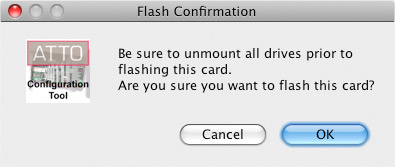 Après quelques minutes d'attente, la mise à jour doit prendre fin et la mention "The flash has been successfully updated. A system reboot is required for the changes to take effect" doit être affichée sur la partie inférieure de la fenêtre. Ce qui signifie que la mise à jour a été installée correctement et qu'il est maintenant nécessaire de redémarrer votre Mac afin que cette dernière soit prise en compte.
[img_lien media/atto_upg1-14_sml.jpg media/atto_upg1-14_lg.jpg]
Après redémarrage de votre machine, veuillez lancer une nouvelle fois le logiciel ATTO Configuration Tool, puis sélectionnez la carte Express SAS RAID dans la partie gauche de la fenêtre et enfin cliquez sur l'onglet Flash afin de vérifier que la version du 19 Novembre 2010 est bien installée comme vous l'indique la fenêtre ci-dessous.
[img_lien media/atto_upg1-15_sml.jpg media/atto_upg1-15_lg.jpg]
2/ Configuration de la carte PCIe ATTO R380
Dans cette deuxième partie, nous allons maintenant configurer la carte R380.
A ce stade, votre boitier de disques peut rester éteint. Lancez le logiciel ATTO Configuration Tool et sélectionnez la carte ExpressSAS R380 en cliquant sur le petit triangle qui précède le nom de la carte. Vous pouvez accéder à l'information Channel 1. Cliquez sur Channel 1 afin d'afficher une fenêtre de réglages spécifiques à la carte R380. Le réglage important qu'il est nécessaire de modifier est l'option NCQ qui par défaut est Enabled.
[img_lien media/atto_upg2-16_sml.jpg media/atto_upg2-16_lg.jpg]
Cliquez une fois sur le bouton Enabled afin qu'il affiche la mention Disabled, puis il faut valider cette modification en cliquant sur le bouton Commit sur le bas de la fenêtre. Il sera alors précisé sur le bas de la fenêtre qu'il est nécessaire de redémarrer votre machine afin que cette modification soit prise en compte.
[img_lien media/atto_upg2-17_sml.jpg media/atto_upg2-17_lg.jpg]
3/ Création et configuration d'un groupe RAID 5 optimal
Dans cette troisième et dernière partie, nous allons procéder à la création d'un groupe (ou matrice) RAID 5 en vous proposant les réglages optimaux en matière de performances et surtout de fiabilité.
Vous pouvez et devez maintenant allumer votre boitier Fusion D800, DX800 ou RX1600. Une fois le boitier mis en fonction, lancez le logiciel ATTO Configuration Tool et cliquez directement sur l'onglet RAID. Les disques présents dans le boitier doivent être affichés dans la partie supérieure de la fenêtre. Dans le cas présent, 8 disques sont présents car il s'agit d'un boitier DX800 avec huit modules de disques durs. Notez bien que dans la colonne Usage, aucune mention ne doit être affichée, ce qui signifie que les disques n'appartiennent pas déjà à un groupe RAID existant.
[img_lien media/atto_upg3-18_sml.jpg media/atto_upg3-18_lg.jpg]
Dans la partie inférieure de la fenêtre deux choix sont proposés pour la configuration du groupe, DVRAID ou Custom RAID. Le mode DVRAID est un mode optimisé pour le traitement des flux vidéo haut débit, mais ne permet pas de personnaliser certains réglages indispensables pour optimiser la fiabilité tout autant que les performances. Nous privilégions désormais l'option Custom RAID et il suffit de cliquer sur le bouton OK pour passer à l'étape suivante.
[img_lien media/atto_upg3-19_sml.jpg media/atto_upg3-19_lg.jpg]
Dans cette fenêtre, pas mal d'options à configurer, et tout d'abord donner un nom unique pour le groupe RAID. Il est capital de nommer avec discernement le groupe RAID car une carte R380 ne permet pas d'utiliser plusieurs boitiers configurés avec des groupes RAID de noms identiques, ce qui est fort dommage compte tenu des capacités de chaînage en série des boitiers DX800 ! Choisissez un nom simple et distinct dans le cas ou vous possédez déjà un autre boitier DX ou envisagez d'en rajouter un autre par la suite.
Dans le menu local Level juste au dessous du nom, sélectionnez le niveau de RAID souhaité, donc RAID5 dans le cas présent.
Dans le menu local Interleave, sélectionnez la valeur 1 MB et enfin dans l'option Initialize, sélectionnez Advanced, puis cliquez sur le bouton Next.
[img_lien media/atto_upg3-20_sml.jpg media/atto_upg3-20_lg.jpg]
Dans cette fenêtre, vous allez sélectionner les disques à utiliser pour la création du groupe RAID. Il suffit de sélectionner les huit disques dans la partie supérieure de la fenêtre, puis de les faire glisser dans la partie inférieure. Sur le côté droit de la partie inférieure sera indiqué l'information de capacité utile après création du groupe RAID. Dans le cas présent, une capacité utile de 6,36 TB pour une capacité nominale de 8 TB (huit disque de 1 TB). Cliquez sur le bouton Next pour passer à la fenêtre de réglages suivants.
[img_lien media/atto_upg3-21_sml.jpg media/atto_upg3-21_lg.jpg]
Dans cette deuxième fenêtre de réglages, laissez la valeur Sector size sur 512 bytes. L'option Speed Read doit être configurée sur Always et l'option Rebuild Priority sur Same.
La dernière option Auto-rebuild peut être cochée ou pas. Nous préférons la laisser par défaut non cochée et procéder aux opérations de Rebuild manuellement lorsque cela s'avère nécessaire. Cliquez sur le bouton Next ou Finish afin de passer à la fenêtre suivante.
[img_lien media/atto_upg3-22_sml.jpg media/atto_upg3-22_lg.jpg]
Dans cette ultîme fenêtre du processus de création de groupe RAID, vous pouvez choisir le nombre de partitions souhaitées, qui seront par la suite visibles comme autant de volumes distincts dans l'Utilitaire de disque Apple, car il n'est pas possible de faire de multiples partitions à partir d'un groupe RAID si vous choisissez l'option Single dans cette fenêtre. L'intérêt de multiples partitions est plutôt limité, sauf dans certains cas très spécifiques, donc nous recommandons de privilégier l'option Single. Cliquez maintenant sur le bouton Finish.
Une fenêtre de confirmation qui résume l'ensemble des options de configuration précédemment sélectionnées s'affiche et vous propose de lancer la création du groupe RAID en cliquant sur le bouton Yes. Si vous vous êtes trompés sur une option de configuration, il est possible de revenir en arrière en cliquant sur le bouton No, puis en naviguant en arrière dans les différentes fenêtres de configuration.
Après quelques minutes d'attente, la mise à jour doit prendre fin et la mention "The flash has been successfully updated. A system reboot is required for the changes to take effect" doit être affichée sur la partie inférieure de la fenêtre. Ce qui signifie que la mise à jour a été installée correctement et qu'il est maintenant nécessaire de redémarrer votre Mac afin que cette dernière soit prise en compte.
[img_lien media/atto_upg1-14_sml.jpg media/atto_upg1-14_lg.jpg]
Après redémarrage de votre machine, veuillez lancer une nouvelle fois le logiciel ATTO Configuration Tool, puis sélectionnez la carte Express SAS RAID dans la partie gauche de la fenêtre et enfin cliquez sur l'onglet Flash afin de vérifier que la version du 19 Novembre 2010 est bien installée comme vous l'indique la fenêtre ci-dessous.
[img_lien media/atto_upg1-15_sml.jpg media/atto_upg1-15_lg.jpg]
2/ Configuration de la carte PCIe ATTO R380
Dans cette deuxième partie, nous allons maintenant configurer la carte R380.
A ce stade, votre boitier de disques peut rester éteint. Lancez le logiciel ATTO Configuration Tool et sélectionnez la carte ExpressSAS R380 en cliquant sur le petit triangle qui précède le nom de la carte. Vous pouvez accéder à l'information Channel 1. Cliquez sur Channel 1 afin d'afficher une fenêtre de réglages spécifiques à la carte R380. Le réglage important qu'il est nécessaire de modifier est l'option NCQ qui par défaut est Enabled.
[img_lien media/atto_upg2-16_sml.jpg media/atto_upg2-16_lg.jpg]
Cliquez une fois sur le bouton Enabled afin qu'il affiche la mention Disabled, puis il faut valider cette modification en cliquant sur le bouton Commit sur le bas de la fenêtre. Il sera alors précisé sur le bas de la fenêtre qu'il est nécessaire de redémarrer votre machine afin que cette modification soit prise en compte.
[img_lien media/atto_upg2-17_sml.jpg media/atto_upg2-17_lg.jpg]
3/ Création et configuration d'un groupe RAID 5 optimal
Dans cette troisième et dernière partie, nous allons procéder à la création d'un groupe (ou matrice) RAID 5 en vous proposant les réglages optimaux en matière de performances et surtout de fiabilité.
Vous pouvez et devez maintenant allumer votre boitier Fusion D800, DX800 ou RX1600. Une fois le boitier mis en fonction, lancez le logiciel ATTO Configuration Tool et cliquez directement sur l'onglet RAID. Les disques présents dans le boitier doivent être affichés dans la partie supérieure de la fenêtre. Dans le cas présent, 8 disques sont présents car il s'agit d'un boitier DX800 avec huit modules de disques durs. Notez bien que dans la colonne Usage, aucune mention ne doit être affichée, ce qui signifie que les disques n'appartiennent pas déjà à un groupe RAID existant.
[img_lien media/atto_upg3-18_sml.jpg media/atto_upg3-18_lg.jpg]
Dans la partie inférieure de la fenêtre deux choix sont proposés pour la configuration du groupe, DVRAID ou Custom RAID. Le mode DVRAID est un mode optimisé pour le traitement des flux vidéo haut débit, mais ne permet pas de personnaliser certains réglages indispensables pour optimiser la fiabilité tout autant que les performances. Nous privilégions désormais l'option Custom RAID et il suffit de cliquer sur le bouton OK pour passer à l'étape suivante.
[img_lien media/atto_upg3-19_sml.jpg media/atto_upg3-19_lg.jpg]
Dans cette fenêtre, pas mal d'options à configurer, et tout d'abord donner un nom unique pour le groupe RAID. Il est capital de nommer avec discernement le groupe RAID car une carte R380 ne permet pas d'utiliser plusieurs boitiers configurés avec des groupes RAID de noms identiques, ce qui est fort dommage compte tenu des capacités de chaînage en série des boitiers DX800 ! Choisissez un nom simple et distinct dans le cas ou vous possédez déjà un autre boitier DX ou envisagez d'en rajouter un autre par la suite.
Dans le menu local Level juste au dessous du nom, sélectionnez le niveau de RAID souhaité, donc RAID5 dans le cas présent.
Dans le menu local Interleave, sélectionnez la valeur 1 MB et enfin dans l'option Initialize, sélectionnez Advanced, puis cliquez sur le bouton Next.
[img_lien media/atto_upg3-20_sml.jpg media/atto_upg3-20_lg.jpg]
Dans cette fenêtre, vous allez sélectionner les disques à utiliser pour la création du groupe RAID. Il suffit de sélectionner les huit disques dans la partie supérieure de la fenêtre, puis de les faire glisser dans la partie inférieure. Sur le côté droit de la partie inférieure sera indiqué l'information de capacité utile après création du groupe RAID. Dans le cas présent, une capacité utile de 6,36 TB pour une capacité nominale de 8 TB (huit disque de 1 TB). Cliquez sur le bouton Next pour passer à la fenêtre de réglages suivants.
[img_lien media/atto_upg3-21_sml.jpg media/atto_upg3-21_lg.jpg]
Dans cette deuxième fenêtre de réglages, laissez la valeur Sector size sur 512 bytes. L'option Speed Read doit être configurée sur Always et l'option Rebuild Priority sur Same.
La dernière option Auto-rebuild peut être cochée ou pas. Nous préférons la laisser par défaut non cochée et procéder aux opérations de Rebuild manuellement lorsque cela s'avère nécessaire. Cliquez sur le bouton Next ou Finish afin de passer à la fenêtre suivante.
[img_lien media/atto_upg3-22_sml.jpg media/atto_upg3-22_lg.jpg]
Dans cette ultîme fenêtre du processus de création de groupe RAID, vous pouvez choisir le nombre de partitions souhaitées, qui seront par la suite visibles comme autant de volumes distincts dans l'Utilitaire de disque Apple, car il n'est pas possible de faire de multiples partitions à partir d'un groupe RAID si vous choisissez l'option Single dans cette fenêtre. L'intérêt de multiples partitions est plutôt limité, sauf dans certains cas très spécifiques, donc nous recommandons de privilégier l'option Single. Cliquez maintenant sur le bouton Finish.
Une fenêtre de confirmation qui résume l'ensemble des options de configuration précédemment sélectionnées s'affiche et vous propose de lancer la création du groupe RAID en cliquant sur le bouton Yes. Si vous vous êtes trompés sur une option de configuration, il est possible de revenir en arrière en cliquant sur le bouton No, puis en naviguant en arrière dans les différentes fenêtres de configuration.
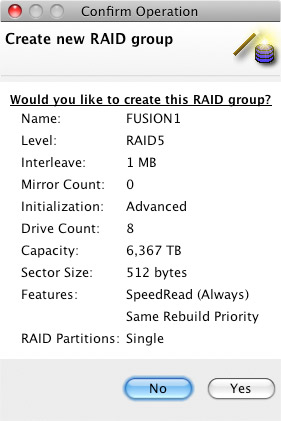 La création du groupe RAID démarre alors immédiatement et un témoin de progression vous informe de l'avancement de la tâche. Il reste cependant une option de configuration du groupe qui ne peut être appliquée qu'à ce stade. Cliquez sur le groupe FUSION1 dans la partie inférieure de la fenêtre et appuyez sur le clic droit de la souris afin de faire apparaître un menu déroulant contextuel.
Dans ce menu, sélectionnez l'option Properties. La fenêtre suivante s'affiche.
La création du groupe RAID démarre alors immédiatement et un témoin de progression vous informe de l'avancement de la tâche. Il reste cependant une option de configuration du groupe qui ne peut être appliquée qu'à ce stade. Cliquez sur le groupe FUSION1 dans la partie inférieure de la fenêtre et appuyez sur le clic droit de la souris afin de faire apparaître un menu déroulant contextuel.
Dans ce menu, sélectionnez l'option Properties. La fenêtre suivante s'affiche.
 Cette fenêtre indique la plupart des options précédemment configurées mais comporte également un menu local Prefetch dont la valeur par défaut est sur 0. Il convient de modifier cette valeur par défaut et de configurer sur la valeur 3, puis de cliquer sur le bouton Accept afin d'appliquer cette modification au groupe en cours de création.
Cette fenêtre indique la plupart des options précédemment configurées mais comporte également un menu local Prefetch dont la valeur par défaut est sur 0. Il convient de modifier cette valeur par défaut et de configurer sur la valeur 3, puis de cliquer sur le bouton Accept afin d'appliquer cette modification au groupe en cours de création.
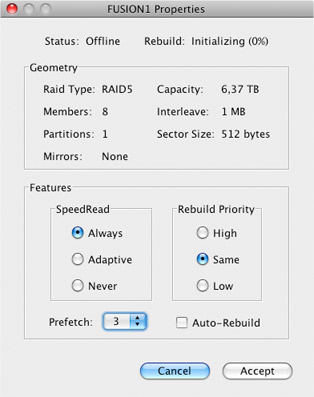 Voilà, la configuration du groupe RAID est désormais terminée et le statut du groupe est donc Offline. Il le restera jusqu'a ce que l'initialisation soit terminée, c'est à dire 100%. A ce moment là, le statut bascule automatiquement sur Online. Il ne reste plus qu'à lancer Utilitaire de disque et à créer un volume Mac dans l'onglet Partition.
[img_lien media/atto_upg3-26_sml.jpg media/atto_upg3-26_lg.jpg]
Cette nouvelle version des drivers et programme interne gère plus efficacement les opérations de Rebuild avec les mécaniques de disques durs Seagate et gère mieux la gestion du système de ventilation des Mac Pro néhalem (modèles 2009).
Si vous avez l'occasion de sauvegarder le contenu de votre volume actuel sur des disques FireWire temporairement, nous vous conseillons vivement de procéder à cette mise à jour ainsi que la création d'un nouveau groupe de type RAID 5 comme cela vous a été détaillé étape par étape dans cet article. Vous gagnerez ainsi en fiabilité et efficacité globales d'exploitation.
© Atreid - Juillet 2010
Voilà, la configuration du groupe RAID est désormais terminée et le statut du groupe est donc Offline. Il le restera jusqu'a ce que l'initialisation soit terminée, c'est à dire 100%. A ce moment là, le statut bascule automatiquement sur Online. Il ne reste plus qu'à lancer Utilitaire de disque et à créer un volume Mac dans l'onglet Partition.
[img_lien media/atto_upg3-26_sml.jpg media/atto_upg3-26_lg.jpg]
Cette nouvelle version des drivers et programme interne gère plus efficacement les opérations de Rebuild avec les mécaniques de disques durs Seagate et gère mieux la gestion du système de ventilation des Mac Pro néhalem (modèles 2009).
Si vous avez l'occasion de sauvegarder le contenu de votre volume actuel sur des disques FireWire temporairement, nous vous conseillons vivement de procéder à cette mise à jour ainsi que la création d'un nouveau groupe de type RAID 5 comme cela vous a été détaillé étape par étape dans cet article. Vous gagnerez ainsi en fiabilité et efficacité globales d'exploitation.
© Atreid - Juillet 2010